在日常生活中,连接WiFi已经成为我们使用智能手机、电脑和平板等设备的基本操作。但有时在连接WiFi时,可能会遇到“网络拒绝接入”的提示,导致无法正常上网。下面就给大家分享几种有效的解决方法,帮助你快速恢复网络连接。

方法1:重启路由器和设备
关闭路由器电源,等待30秒后重新启动。
同时重启手机、电脑等设备,重新尝试连接WiFi。
或重新输入WiFi密码连接。

方法2:检查IP地址冲突(适用于Windows电脑)
按 Win + R,输入 cmd 打开命令提示符。
输入 ipconfig /release 并按回车键,释放当前IP,再输入 ipconfig /renew 并按回车键,重新获取IP。
方法3:更新网卡驱动程序
也可能是网卡驱动程序过时或损坏,导致无法与路由器正常通信。可以使用“驱动人生”软件自动扫描并识别设备驱动状态,快速检测过期、缺失或损坏的驱动,并提供一键修复或更新功能。省去了用户手动查找、下载和安装驱动的繁琐流程,尤其适合对电脑硬件不熟悉的用户。
下载并安装驱动人生软件。

 好评率97%
好评率97%  下载次数:4824274
下载次数:4824274 打开软件,点击“立即扫描”,软件会自动识别网卡驱动状态。
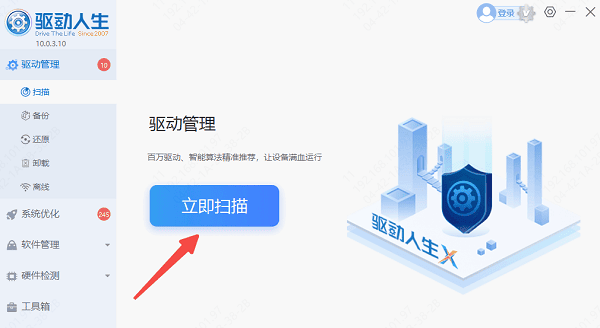
若检测到网卡驱动异常(如版本过旧、未安装驱动),点击“升级驱动”或“安装”。
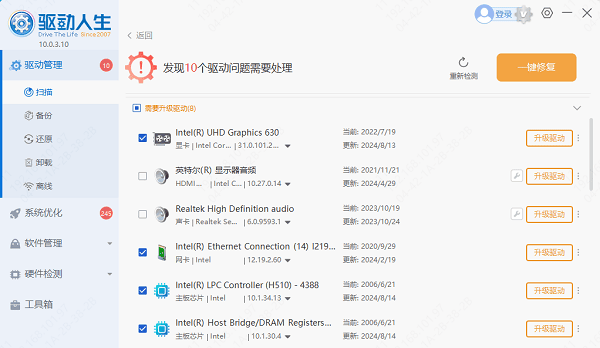
若电脑无法联网,可借助手机USB网络共享,或可通过另一台电脑下载“驱动人生网卡版”,拷贝到故障电脑安装并修复驱动。
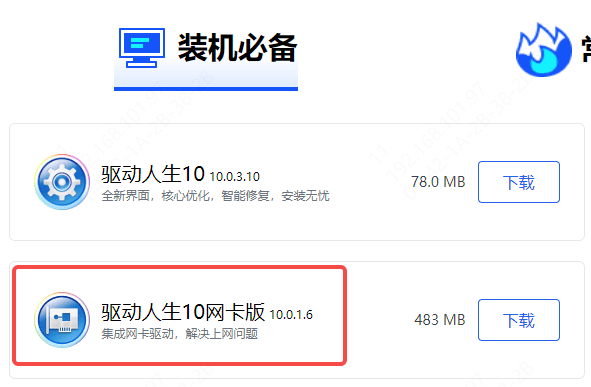
方法4:检查MAC地址过滤
登录路由器管理界面(通常输入 192.168.1.1 或 192.168.0.1)。
找到“无线设置” > “MAC地址过滤”,确保你的设备MAC地址未被屏蔽。
若不确定MAC地址,可在设备网络设置中查看。
有些无线路由器为了安全或性能,设置了连接设备数量上限。如果连接数达到上限,新设备将无法接入网络。
遇到“网络拒绝接入”问题时,按照上述方法逐步排查,通常可以快速解决。如果遇到网卡、显卡、蓝牙、声卡等驱动的相关问题都可以下载“驱动人生”进行检测修复,同时驱动人生支持驱动下载、驱动安装、驱动备份等等,可以灵活的安装驱动。



